Webmin est un outil de gestion Linux moderne basé sur le Web (similaire à Console Web du cockpit) qui vous permet de surveiller diverses mesures du système. Avec Webmin, vous pouvez également effectuer des tâches administratives telles que gérer les comptes d’utilisateurs, modifier les paramètres et configurer les paramètres DNS.
Webmin fournit une interface graphique qui affiche les mesures du système telles que l’utilisation du processeur, de la RAM et du disque. Ces informations peuvent être utilisées pour diagnostiquer les problèmes susceptibles d’affecter les performances de votre système.
Webmin vous permet d’effectuer les tâches d’administration système suivantes:
- Modifiez les mots de passe des comptes utilisateurs.
- Installez, mettez à jour, mettez à niveau et supprimez des packages.
- Configuration des règles de pare-feu.
- Redémarrage ou arrêt.
- Affichage des fichiers journaux.
- Planifiez des tâches cron.
- Configurez de nouveaux comptes utilisateurs ou supprimez les comptes existants.
Dans ce guide, nous passons par l’installation de Webmin sur RHEL 8.
Étape 1: Installez les prérequis pour Webmin
Pour commencer, nous allons installer quelques prérequis qui sont requis lors de l’installation de Webmin. Donc. allez-y et exécutez le commande dnf:
$ sudo dnf install -y wget perl perl-Net-SSLeay openssl unzip perl-Encode-Detect perl-Data-Dumper
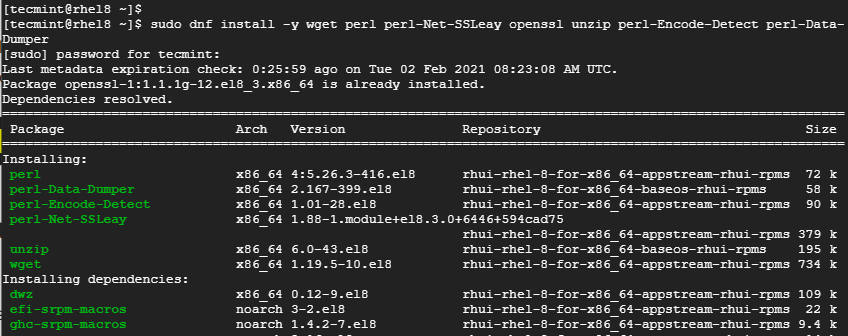
Une fois l’installation terminée, passez à l’étape suivante.
Étape 2: Activer le référentiel Webmin
La prochaine étape consiste à télécharger la clé GPG de Webmin pour le chiffrement et la signature des messages à l’aide des éléments suivants commande wget.
# wget https://download.webmin.com/jcameron-key.asc
Une fois téléchargé, importez-le en utilisant le commande rpm comme suit.
# sudo rpm --import jcameron-key.asc
Étape 3: Installez Webmin sur RHEL 8
Avec la clé GPG en place, la dernière étape consiste à installer Webmin. L’officiel Page de téléchargement Webmin contient des packages Webmin pour les distributions Linux principales telles que Debian, CentOS, etc. Puisque nous installons Webmin sur RHEL, vous devez saisir le RPM package utilisant le commande wget comme montré.
$ wget https://prdownloads.sourceforge.net/webadmin/webmin-1.970-1.noarch.rpm
Une fois le téléchargement terminé, installez Webmin à l’aide de la commande:
$ sudo rpm -Uvh webmin-1.970-1.noarch.rpm
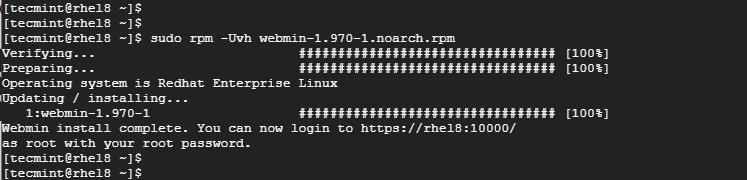
Une fois le processus d’installation terminé, vérifiez que Webmin est en cours d’exécution.
$ sudo systemctl status webmin.service
La sortie ci-dessous confirme que Webmin est en cours d’exécution.
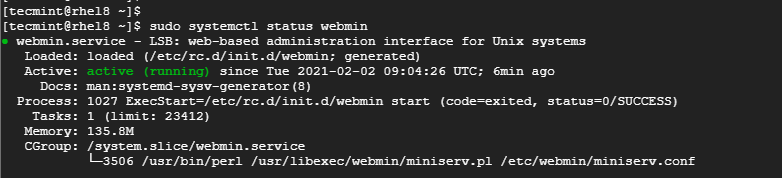
Étape 4: Ouvrez le port Webmin sur le pare-feu
Par défaut, Webmin écoute sur le port TCP 10 000. Pour confirmer cela, utilisez le commande netstat comme montré.
# sudo netstat -pnltu | grep 10000
Si vous êtes derrière un pare-feu, ouvrez le port TCP 10 000:
$ sudo firewall-cmd --add-port=10000/tcp --zone=public --permanent $ sudo firewall-cmd --reload
Étape 4: Accéder à Webmin Interaface
Avec tout réglé, il est maintenant temps d’accéder Webmin, et nous le ferons via un navigateur Web. Alors lancez votre navigateur Web et parcourez l’URL:
https://server-ip:10000/
Au début, vous recevrez une alerte indiquant que votre connexion est privée. Mais ne vous inquiétez pas. Cela montre seulement que le Webmin SSL Le certificat est auto-signé et non reconnu par l’autorité de certification. Alors, cliquez sur le ‘Avancée‘onglet.
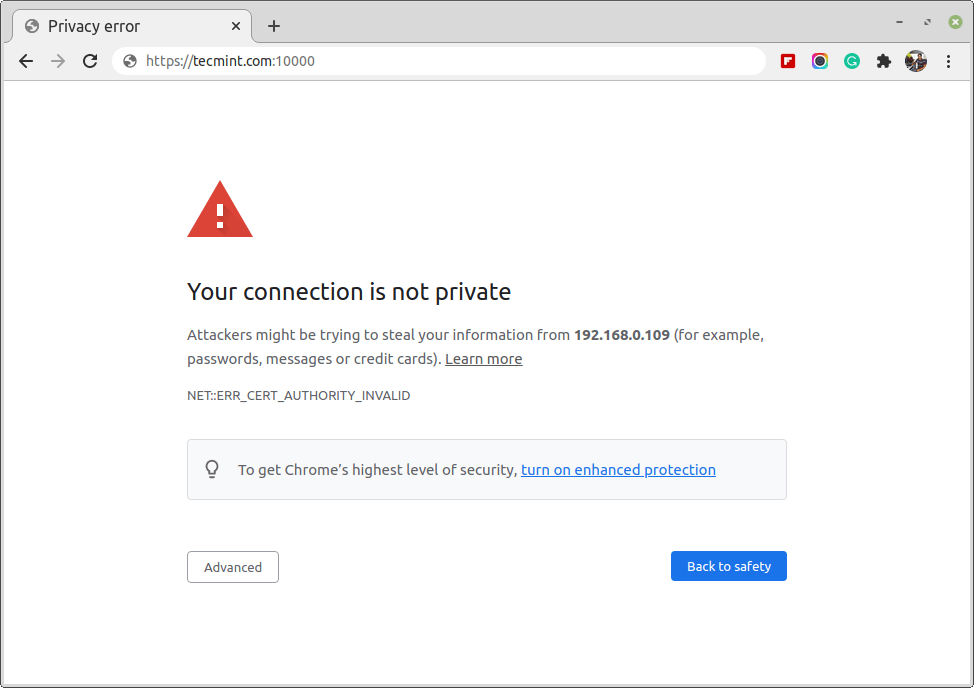
Ensuite, cliquez sur ‘passer à l’adresse IP du serveur». Cela vous amène à la page de connexion Webmin où vous vous connecterez en utilisant les informations d’identification racine.
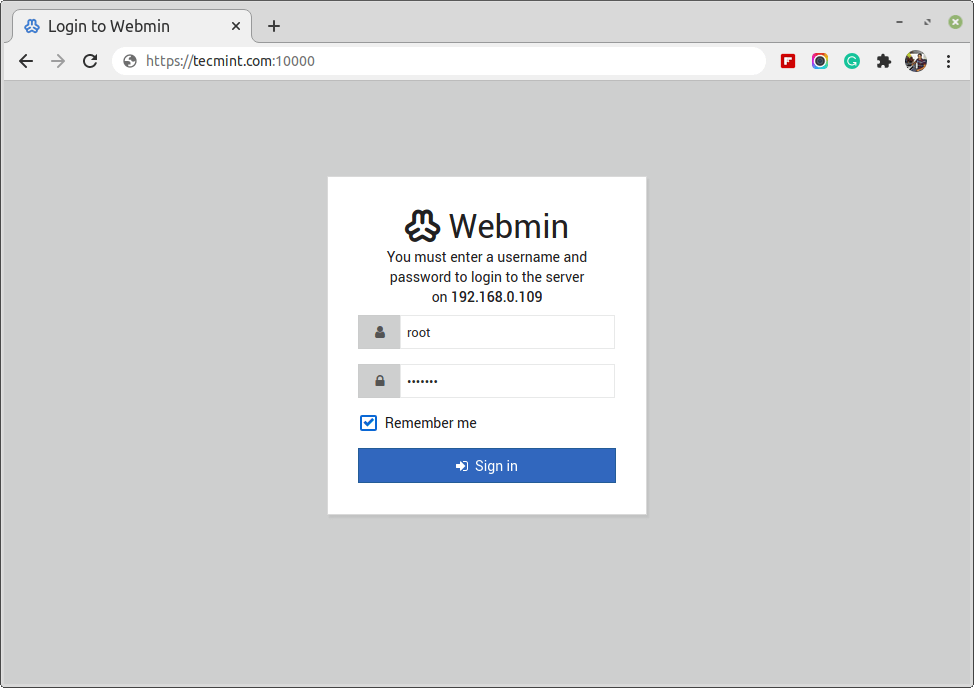
Une fois connecté, le tableau de bord sera affiché comme indiqué.
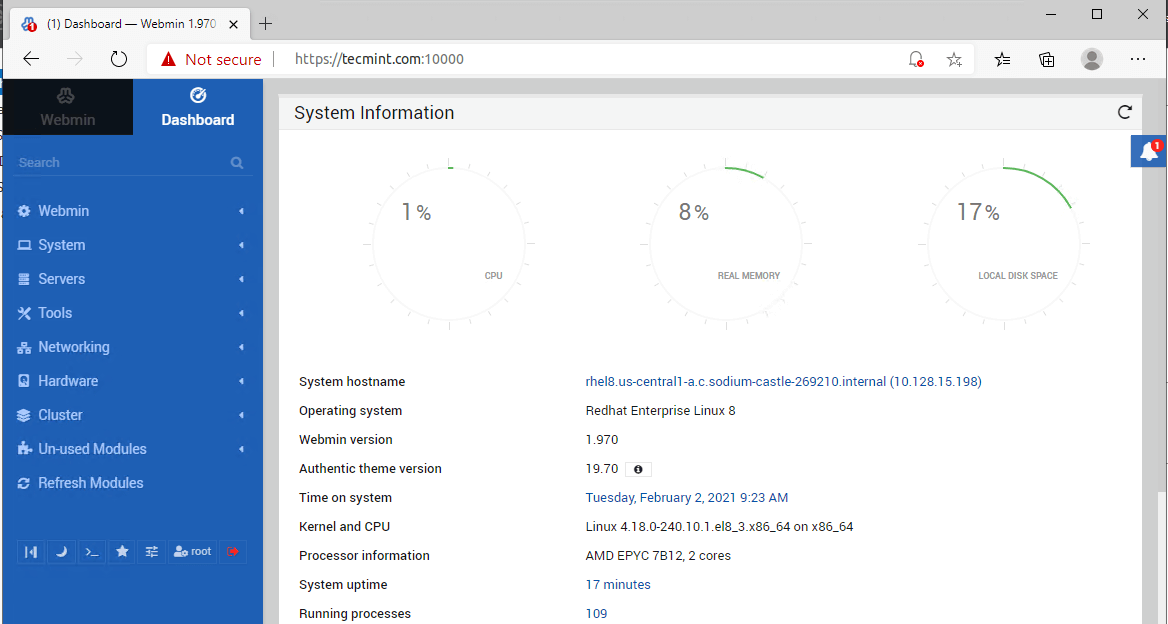
Et c’est tout. Vous avez installé avec succès Webmin sur RHEL 8.
Si vous appréciez ce que nous faisons ici sur TecMint, vous devriez considérer:
TecMint est le site communautaire à la croissance la plus rapide et le plus fiable pour tout type d’articles, de guides et de livres Linux sur le Web. Des millions de personnes visitent TecMint! pour rechercher ou parcourir les milliers d’articles publiés disponibles GRATUITEMENT à tous.
Si vous aimez ce que vous lisez, pensez à nous acheter un café (ou 2) en guise de remerciement.
Nous sommes reconnaissants de votre soutien sans fin.
.






![10 exemples de commandes Gzip [Compress Files in Linux]](https://media.techtribune.net/uploads/2023/06/Gzip-Command-in-Linux-238x178.png)



![Comment vider le cache sur les téléphones Samsung [3 Methods]](https://media.techtribune.net/uploads/2023/03/How-to-Clear-Cache-on-Samsung-Phones.webp-180x135.webp)